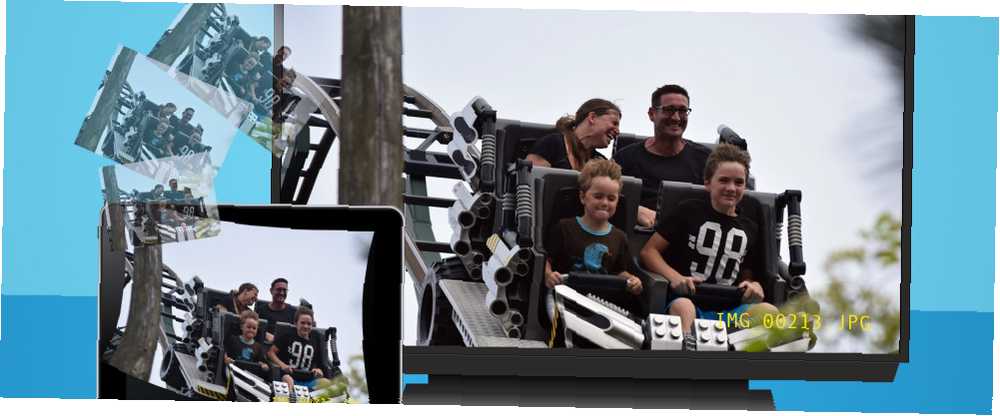
Lesley Fowler
0
4698
974
Zašto bi itko kupio digitalni okvir za slike, kad već ima dosta starih tableta koje su izbačene 4 stvari koje morate učiniti kada prodajete ili dajete svoje staro računalo, telefon ili tablet 4 stvari koje morate učiniti kada prodajete ili dajete svoje staro računalo , Telefon ili tablet Evo što volim raditi: kupite stari tvrdi disk na eBayu, a zatim pokrenite softver za oporavak na njemu. To je malo lov na blago, a vi ćete biti zaprepašteni onim što možete… što bi se umjesto toga moglo reciklirati i staviti na istu upotrebu?
Budući da nove generacije iPada neprestano izlaze i ljudi se nadograđuju na najnoviji Android tablet svaki put kada se pojavi novi, hrpe su “star” tableti se neprestano prikazuju na mjestima poput Ebaya i Amazona po najnižim cijenama. Možda čak imate jednoga ili dva koji se kreću oko ladice negdje u kući.
Ako ste ikada željeli postaviti digitalni zaslon u svom domu kako bi posjetitelji mogli vidjeti svoje omiljene obiteljske fotografije. 4 načina privatnog dijeljenja fotografija i videozapisa s obitelji 4 načina privatnog dijeljenja fotografija i videozapisa s obitelji. Dijeljenje fotografija više velika stvar. Bez obzira jeste li ovisnik o internetu ili jednostavno posjedujete računalo, ne biste trebali imati problema s dijeljenjem digitalnih fotografija, pa čak ni svojih starih filmova sa svijetom ..., onda ste došli na pravo mjesto. Pokazat ću vam kako ovaj stari tablet možete dobro iskoristiti, a sve što trebate je nekoliko dijelova konektora i monitor za vaš zaslon (bilo koje veličine će činiti).
Izrada vlastitog digitalnog okvira za fotografije
Za postizanje ovog podviga vam ne treba mnogo hardvera, pogotovo ako već imate stari tablet i monitor koji možete koristiti. Prava tajna ovog postavljanja je sama aplikacija s kojom ćemo se upoznati u trenu.
Što će vam trebati:
- Tablet koji možete posvetiti svrsi svog digitalnog okvira za fotografije. Koristim prvu generaciju Asus Transformer Prime. Jedini zahtjev je mikro-HDMI ili mini-HDMI priključak (kao što je prikazano na slici.)
- Stari monitor 3 stvari koje možete učiniti sa starim računalnim monitorima 3 stvari koje možete učiniti sa starim monitorima računala Neiskorištena elektronika okosnica je suvremenog života. Savršeno funkcionalni uređaji mirno sjede u kutu trgovine, ne radeći ništa. Stari LCD monitori su savršeni primjer toga. s HDMI ulaznim priključkom.
- Mikro-HDMI ili mini-HDMI u HDMI pretvarač kabel, lako dostupan preko Amazona za obično manje od 10 USD.
- Običan HDMI kabel za spajanje vašeg adaptera na monitor.
- Aplikacija za Android ili iOS sposobna je reproducirati prezentaciju fotografija. Odabrao sam Dayframe za Android jer se povezuje s uslugama u oblaku poput Dropboxa ili Google diska, što omogućava značajku daljinskog upravljanja o kojoj ću kasnije u ovom članku..
Spajanje komada
Nakon što složite sav hardver i instalirate aplikaciju Dayframe na svoj mobilni uređaj, vrijeme je da sastavite hardver.
Prvo, želite priključiti mini-HDMI dio vašeg adaptera u mini-HDMI priključak na vašem mobilnom uređaju. Ako za ovaj projekt koristite Android telefon umjesto tableta, obavezno slijedite Christianovo objašnjenje kako Android telefon spojiti na veliki ekran Kako spojiti Android telefon na televizor: 7 metoda koja rade (a ne samo HDMI) Kako spojiti Android telefon na televizor: 7 načina rada (a ne samo HDMI) Želite li svoj Android telefon povezati s televizorom? Evo nekoliko rješenja za to, zajedno s pro i protivima za svako. .
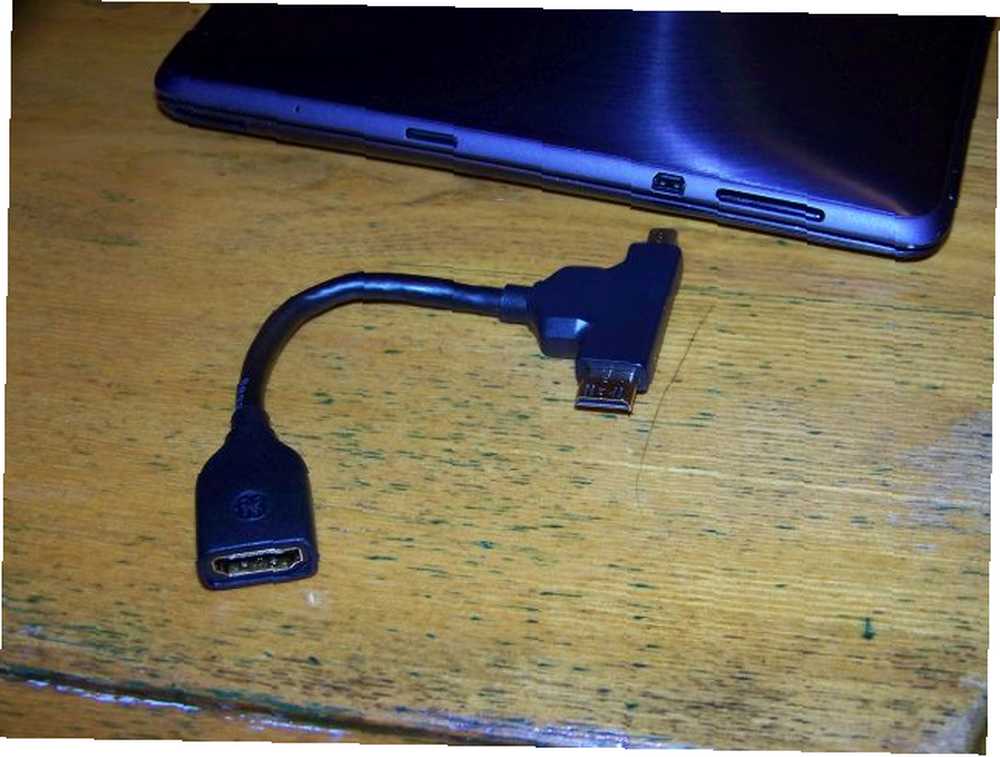
Kao što vidite, kupio sam adapter koji mi omogućava priključivanje na mobilni uređaj s mikro ili mini priključkom.
Sljedeći korak je samo uključivanje HDMI kabela u puni HDMI kraj adaptera i, naravno, drugi kraj u vaš monitor.
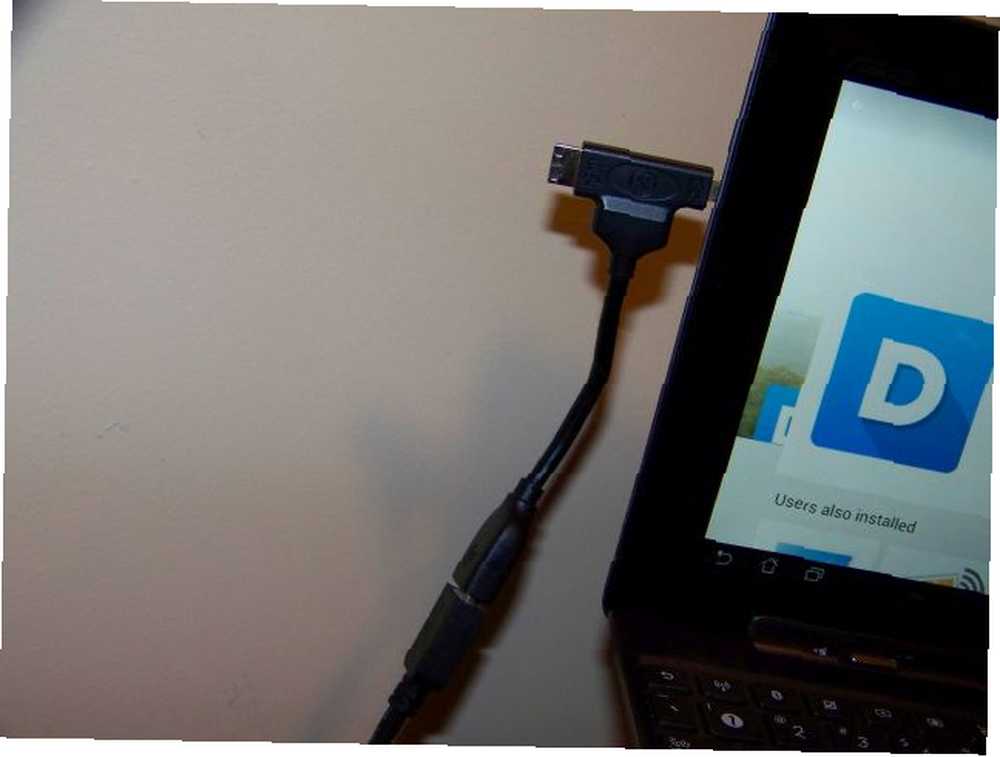
Kad završite, trebali biste imati postavljanje kao što je prikazano ovdje, gdje se monitor zrcali na Android ekranu Ditch Your Desktop! Pretvorite svoj pametni telefon u radnu površinu za zamjenu jarka! Uključite svoj pametni telefon u zamjenu radne površine Želite li iskopati radnu površinu i koristiti samo svoj pametni telefon? Možeš to napraviti! prikazano na vašem mobilnom uređaju.

Sada kada zaslon funkcionira, vrijeme je da postavite softver za prezentacije tako da prikazuje vaše omiljene slike.
Postavljanje DayFrame-a
Nakon što prvi put pokrenete DayFrame, imat ćete mogućnost da odmah povežete svoje omiljene usluge Cloud Cloud Show Cloud Cloud Storage - Dropbox, Google pogon, SkyDrive i još više Showdown Cloud Storage - Dropbox, Google Drive, SkyDrive i više nedavno se zagrijao, s dugoočekivanim Googleovim ulaskom i Microsoftovim obnovljenim SkyDriveom. Dropbox već duže vrijeme ne smije izazivati najveće igrače, ali to se promijenilo ... gdje ga možete hraniti kako bi vaše fotografije strujale na vaš zaslon.
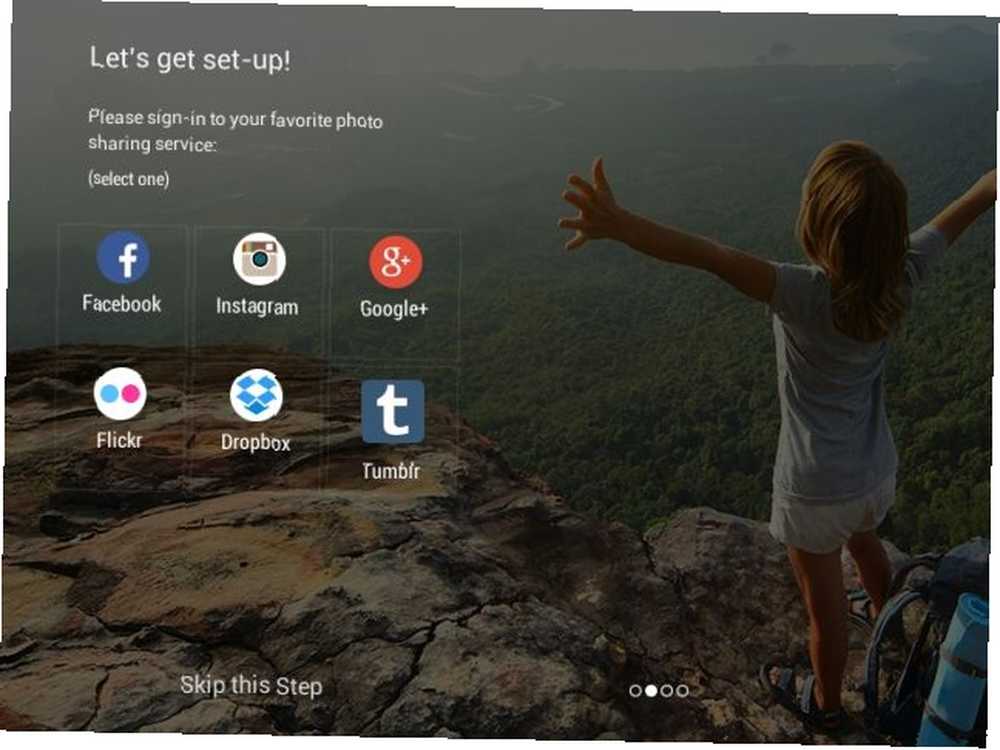
Možete preskočiti prvi korak, jer ćete dalje u softver imati mogućnost dodavanja fotografija s bilo koje od tih usluga i više.
U svom slučaju, dodao sam svoj Dropbox račun 5 načina za slanje datoteka na vaš Dropbox bez upotrebe Dropbox-a 5 načina slanja datoteka na vaš Dropbox bez upotrebe Dropbox-a Na Dropboxu postoje brojni načini za upravljanje datotekama. Možda, moram ući u moj Dropbox i jednostavno nemam pristup tome trenutno. Za te su scenarije neki zgodni ljudi izmislili usluge koje smo… u aplikaciji i prijavili, dajući joj pristup svom Dropbox računu. Kao što možete vidjeti na snimci zaslona u nastavku, sve što trebate učiniti kako biste dodali fotografije u svoj prezentacijski prikaz, jest pritisnuti gumb “+” znak pored “fotografije” pod odabranim računom u oblaku.
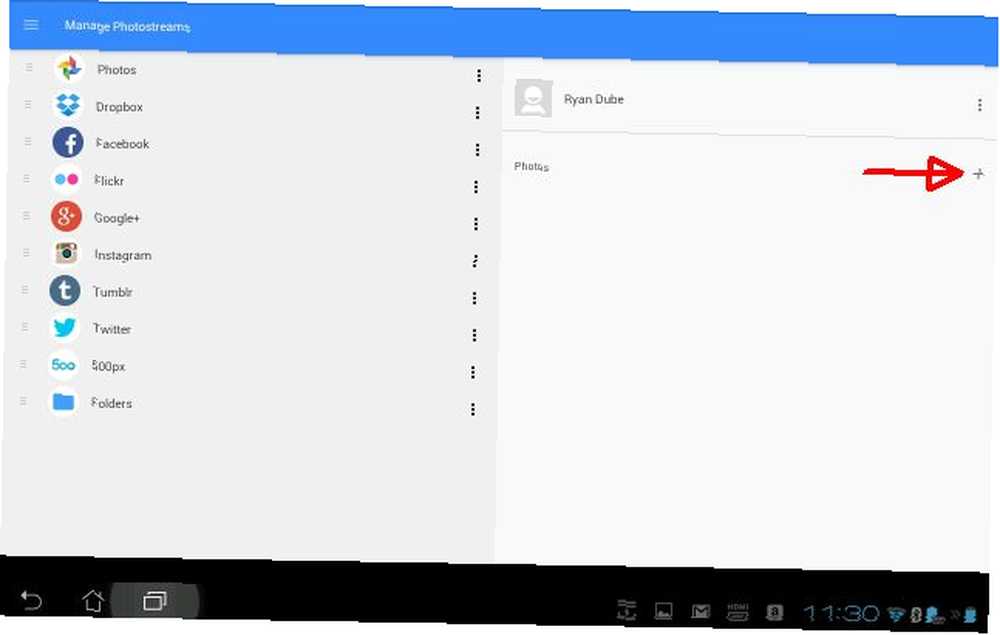
Naravno, prije nego što se bilo što prikaže na monitoru, moram otići na svoj Dropbox račun i zapravo učitati slike koje želim uključiti u prezentaciju.
Upotrijebite svoj oblačni račun za daljinsko upravljanje prezentacijama
Na svom Dropbox računu stvorio sam posebnu mapu koju ću koristiti za dodavanje i uklanjanje slika u moj prezentacijski prikaz.
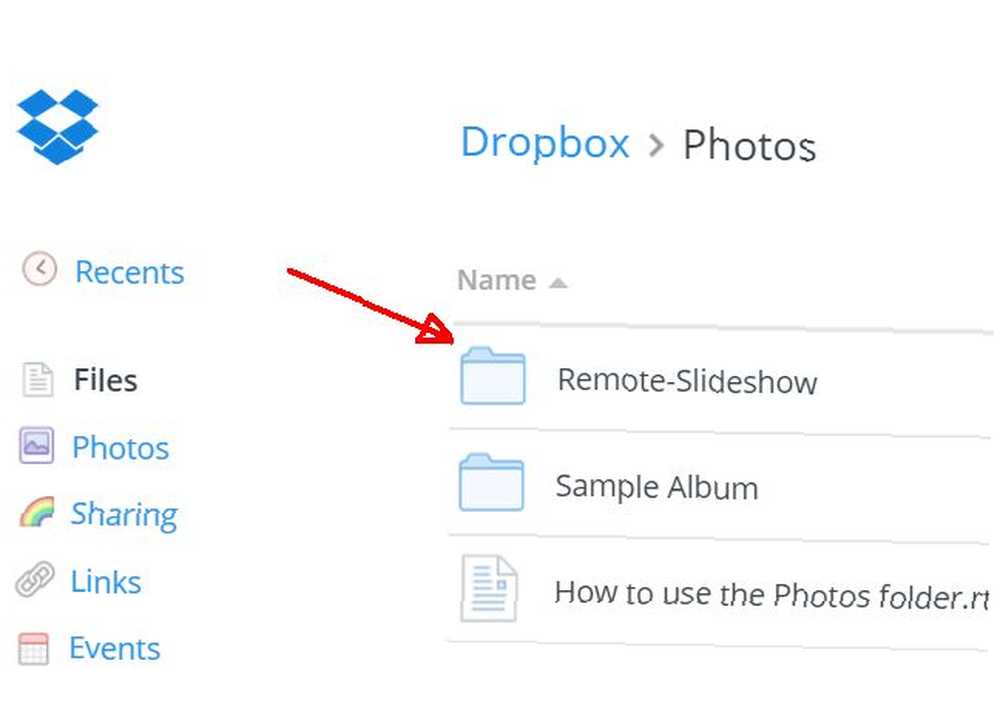
Za sada sam učitao desetak obiteljskih fotografija.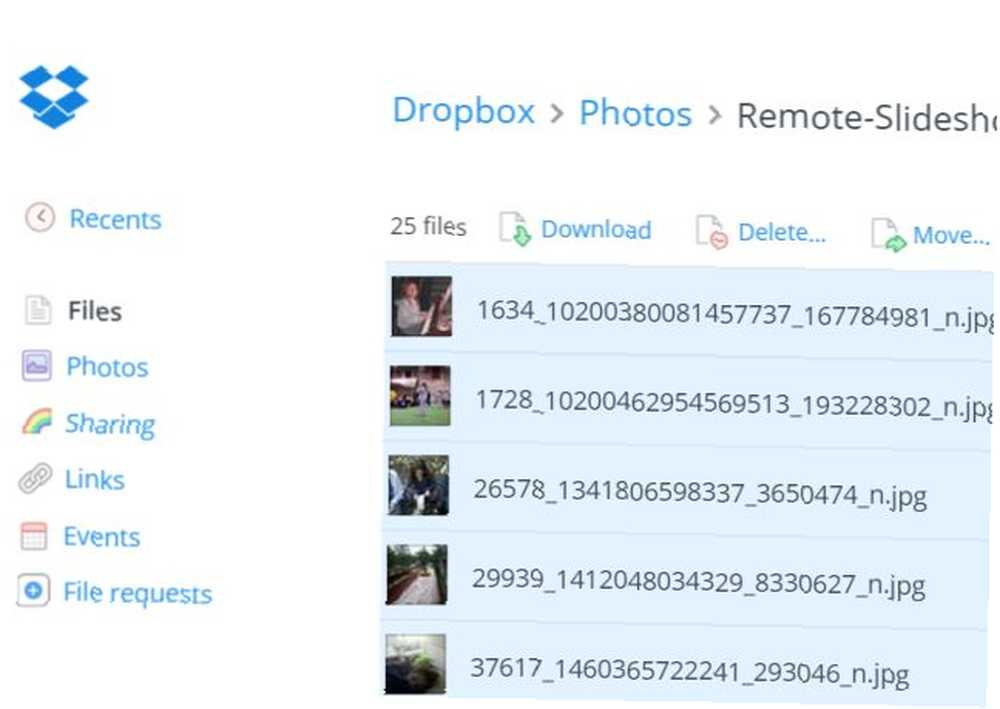
Ako ste odlučili koristiti svoj račun na Google disku Pristupite, stvarajte i dijelite svoje dokumente Google diska na iPadu [iOS] Pristupite, kreirajte i dijelite svoje dokumente na Google disku. Na iPadu [iOS] Google pogon sličan je popularnom. koristi se usluga pohrane u oblaku, Dropbox, ali Pogon uključuje ugrađene značajke stvaranja dokumenata koje nedostaju u Dropboxu. Iako se Dropbox integrira s desetak aplikacija drugih proizvođača, Google Drive ... ili bilo kojeg drugog mrežnog servisa. Internetski foto albumi: Gdje ih hostiti za besplatne internetske foto albume: Gdje ih besplatno ugostiti, koja je internetska usluga za pohranu fotografija najbolja ? Između besplatnih oznaka cijena, neograničenog prostora za pohranu i sigurnosti fotografija koja usluga vam najbolje odgovara? , htjeli biste koristiti isti pristup tako da jednostavno možete organizirati točno fotografije koje se trenutno prikazuju i mijenjati ih gdje god želite.
Super stvar u tome je što možete promijeniti aktivni prezentacijski program na svom “digitalni foto okvir” u bilo koje vrijeme i s bilo kojeg mjesta - iz vašeg ureda, s mobitela ili dok čekate u liječničkoj ordinaciji.
DayFrame veza
Vratite se na aplikaciju DayFrame, sada kada su sve slike dodane u Dropbox, trebali biste vidjeti i sve te slike koje su automatski navedene u aplikaciji.
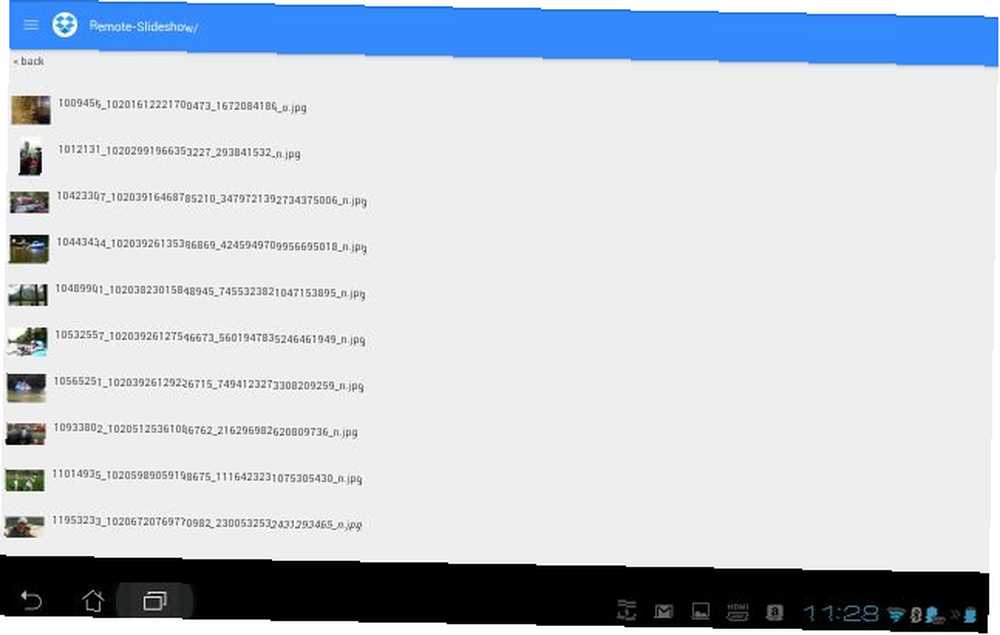
Sve što trebate učiniti za pokretanje prezentacije (a to morate učiniti samo jedanput) jest kliknuti na gumb izbornika s desne strane glavnog “Upravljanje strujama fotografija” zaslonu i odaberite “Reprodukujte prezentaciju” s popisa.
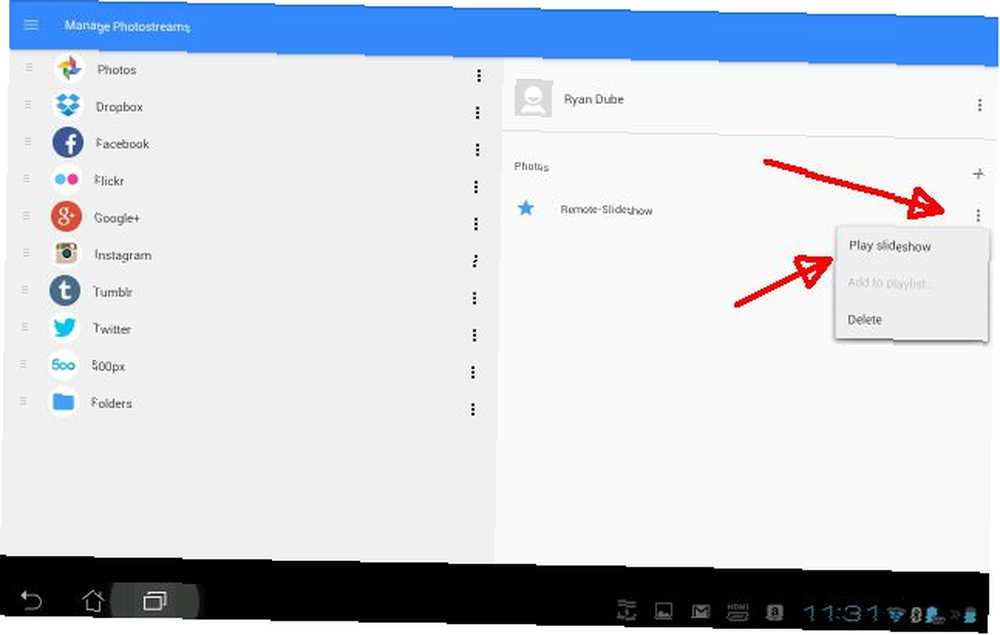
To je sve!
Put podataka ovdje je u osnovi iz vašeg direktorija fotografija Dropbox (ili bilo koje usluge u oblaku), do vašeg mrežnog mobilnog uređaja, do vašeg novog “digitalni prezentacija” prikaz.
Evo kako sada izgleda moj (ogroman je digitalni okvir za fotografije 10 besplatnih PowerPoint predložaka za predstavljanje fotografija sa stilom 10 besplatnih PowerPoint predložaka za prezentaciju fotografija sa stilom. Najpopularnija PowerPoint fotografija s fotografijama je njihova upotreba kao foto albumi. Stvorite svoj vlastiti… ili upotrijebite stotine besplatnih predložaka u galeriji Office predložaka. Izabrali smo deset atraktivnih!)
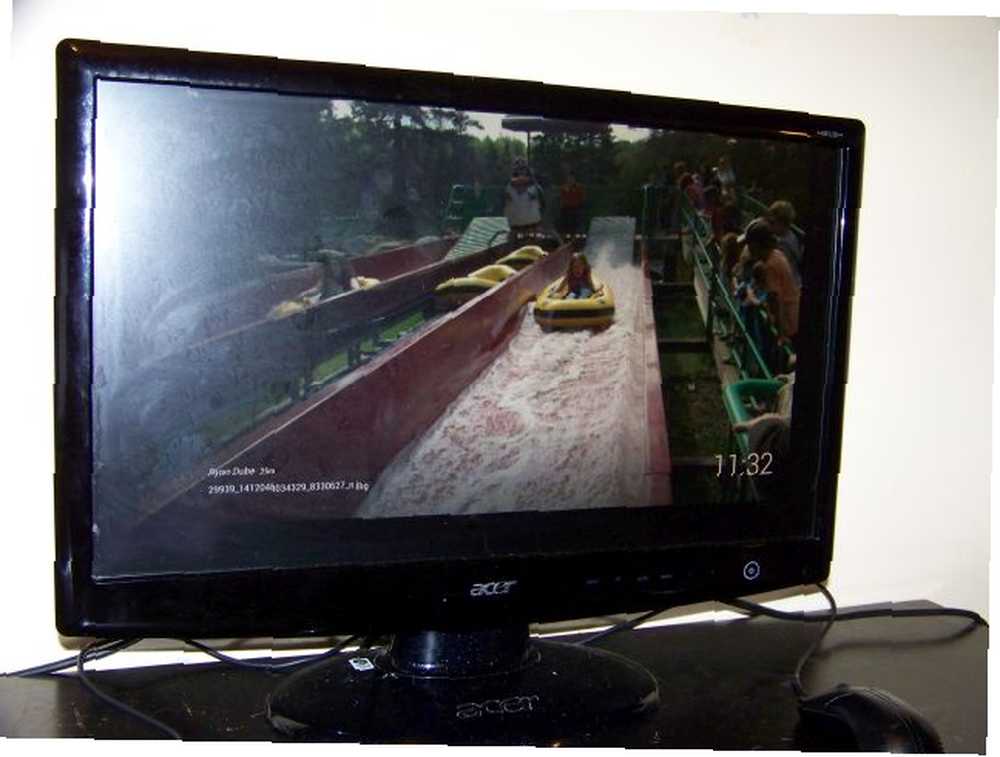
Sada, svaki put kada uklonite ili dodate fotografije u mapu Dropbox, prezentacija će ih automatski dodati u ciklus.
Ljepota ovog je u tome što samo zahtijeva jedan put da postavite ovaj sustav, a zatim ga možete ažurirati s bilo kojeg mjesta. Za razliku od standardnog digitalnog okvira za fotografije u koji morate priključiti USB stick ili na neki drugi način “učitajte” s fiksnim skupom slika - ovo posebno postavljanje omogućuje vam da umjesto toga učitavate slike iz oblaka, a slike možete mijenjati u bilo kojem trenutku!
Jeste li ikad razmišljali o kupovini nekog od tih digitalnih okvira za fotografije za vaš dom? Da li biste razmotrili postavljanje ovakvog sustava pomoću jednog od vaših starih generacija tableta? Isprobajte i javite nam kako je prošlo! Ako ste odabrali neku drugu aplikaciju za prezentaciju, podijelite je u odjeljku s komentarima u nastavku!











